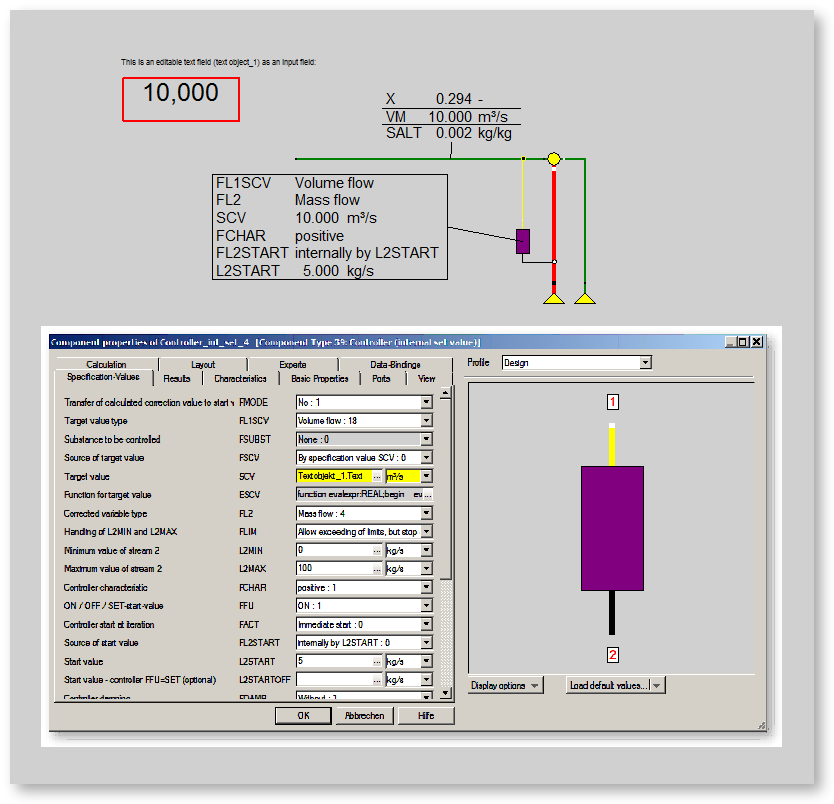这里列出的章节提供了有关编辑组件的信息,这些信息可以用于几乎所有对象,无论其类型如何:
每个文本框可显示一行或多行文本。
文本框包括
可以更改所有的属性(字体、背景颜色、要显示的文本、位置、方向、&点阵;)
选择一个要插入的文本框,并按以下步骤进行:
默认文本是字符串 "文本对象"。
可以修改文本框的所有属性(字体、背景色、要显示的文本、位置、方向、&点阵;)。
有几种方法可以打开"文本框属性"窗口:
"文本框属性"窗口由两部分组成:
在左边部分,编辑文本框的属性。可以在这里切换"文本"和"格式"选项卡。
右边的部分是显示插入文档中的文本。
在窗口的下部有三个按钮:
"文本"选项卡用于指定文本及其基本属性:
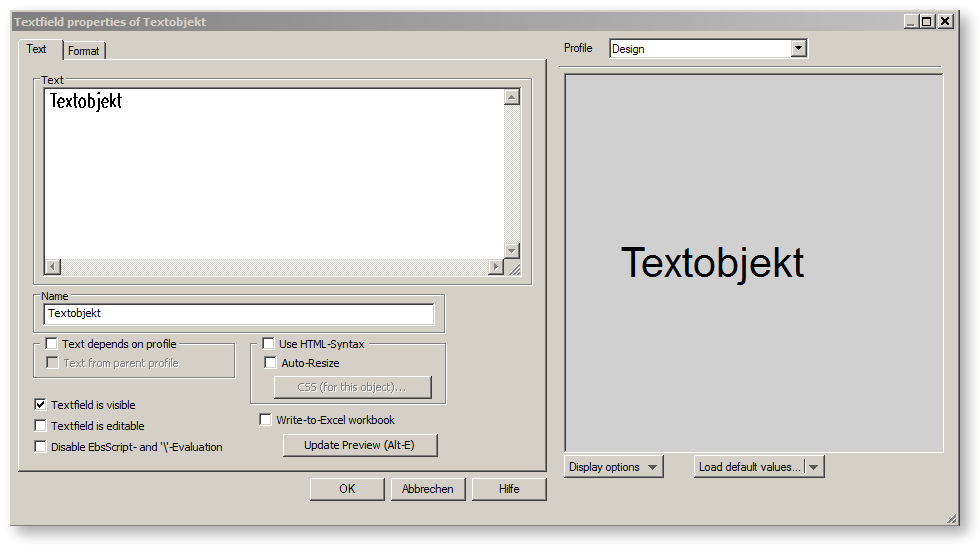
多行文本输入域可以通过拉动右下角的"手柄"域来放大。双击该域可恢复到上次使用的大小。此外,字体和字体大小可以通过上下文菜单进行更改;这一更改将影响所有多行文本输入域。
请注意,当完成编辑并在域之外用鼠标点击输入文本时,属性窗口右侧字段中的文本显示将被更新。
在"工况依赖性"区域中,可以定义文本是否在所有工况中都是一样的(默认),或者是否希望为某些工况指定一个特殊的文本。如果在设计工况中激活"文本取决于工况",所有工况都会得到这个文本来作为默认值。要在子工况中改变它,停用复选框"文本来自父工况",然后输入子工况。如果在子工况中激活复选框"文本取决于工况",工况层次中更高的工况将是空的。
像每个 EBSILON Professional 对象一样,文本框必须有一个唯一的名称。这可以在"名称"区域中指定,并可用于通过名称来访问对象的操作。
Professional 对象一样,文本框必须有一个唯一的名称。这可以在"名称"区域中指定,并可用于通过名称来访问对象的操作。
在"Excel"区域,可以决定该文本框是否应包含在相应的 Excel 工作表单中。如果该标志被激活,可以从 Excel 中读取文本或将其写入 Excel 中。
在"可见性"区域中,可以决定是否显示该文本框。
点击"评估文本(Alt-E)",以使文本更改在预览中可见。
文本可以包含简单的按其原样显示的字符串,也可以包含已被评估的表达式。这种表达式必须写在"{ }"括号内。
在这些括号内,可以使用数字、算术表达式(+,-,*,/)、变量(如组件名称.规格名称(ComponentName.SpecName )或管道名称.值名称(LineName.ValueName )或@模型.变量名称(@model.VariableName))和某些字符串函数(如获得文件名称()(getFileName ()))和数学函数(如 log())以及标准单位中包含的用户定义函数。
甚至可以在表达式中使用格式规格。必须用分号(";")添加到表达式中。浮点数的语法是 ";%n.mf",其中n是最小域宽度,m是小数点位数。
这些表达式的语法与 EbsScript 中使用的语法相同。EbsScript-文件资料中给出了可用函数的概览。
也可以使用匿名函数。匿名函数是一个没有名字的函数,它在定义后被调用。
一个例子:
{uses @fluid;
function():string
var fluidData:FluidData;
begin
fluidGetAnalysis( NameOfAnOilMeltPipe, fluidData);
if fluidData.fluidExtension <> nil and fluidData.fluidExtension^.fluidExtensionType = fluidExtensionTypeThermoLiquid then
result:=enumtostring(fluidData.fluidExtension^.fluidExtensionThermoLiquid.thermoLiquidType)
else
result:="no thermo-liquid defined";
end();}
这个例子也可以用于连接到管道文本框类型的数值十字标的文本框。"NameOfAnOilMeltPipe"可以用$代替,$是连接到数值十字标所连接对象的链接。
"格式"选项卡用于将某些图形属性应用到文本框:
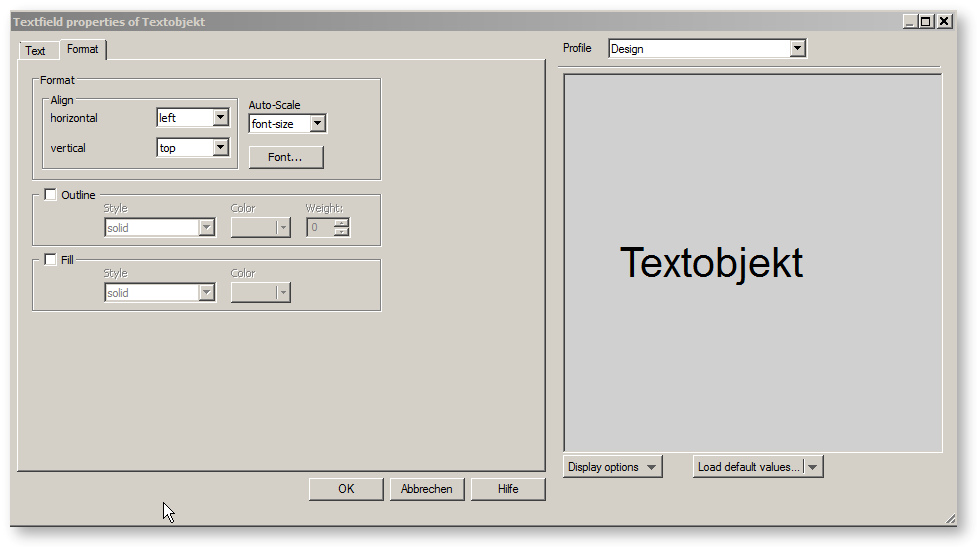
文本与周边方框的对齐方式可以在垂直和水平方向上定义:
在垂直方向,有这三种选择:
同样,自动缩放模式有三个选项:
如果使用依赖于工况的文本,自动缩放功能特别有用,因为文本长度可能会有所不同。根据绘图习惯不同,可能会喜欢恒定的文字块大小或恒定的字体大小。
"轮廓"区域允许指定文本区域周围的框架。如果有一个框架,就可以选择样式,颜色和线条粗细。
"填充"区域允许指定文本框背景的样式和颜色。也可以将背景指定为"无"。在这种情况下,文本框将是透明的。